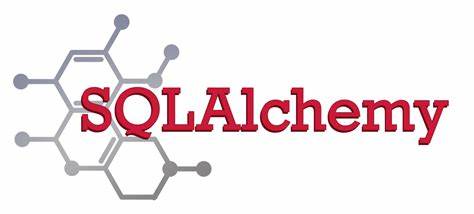几乎每个管理WordPress网站的人都可能遇到过“您关注的链接已过期”的错误,尤其是在上传插件或者主题的时候。本文将详细解释该错误出现的原因以及如何修复,帮助您更好地管理WordPress网站。
为什么会出现“您关注的链接已过期”的错误
为了防止资源被滥用,主机服务商一般都会对文件上传大小和执行时间设置默认限制,不过这些默认设置肯定足够用于大多数的主题或者插件上传。当然也会有意外的情况:一旦您上传的插件或主题文件超过了这些默认限制,WordPress 就会显示“链接已过期”的提示。
如何修复“您关注的链接已过期”的错误
要解决此问题,您需要调整这些限制。下面是具体的操作步骤:
第一步:检查当前的文件上传限制
首先,了解当前的上传限制。可按照以下步骤查看:
登录 WordPress 后台>>工具>>站点健康>>信息>>服务器>>查看“上传最大文件大小”(Upload max filesize),这就是当前主机的上传限制。
第二步:增加文件上传大小和执行时间
上传较大文件时,除了提高文件上传限制,您还需要增加执行时间。下面介绍两种方法,您可以根据实际情况选择:
1.修改.htaccess文件
找到WordPress网站根目录下的.htaccess文件,在# END WordPress前添加以下代码:
| php_value upload_max_filesize 120M |
2.修改php.ini文件
找到WordPress网站根目录下的.htaccess文件,在# END WordPress前添加以下代码:
| upload_max_filesize = 120M |
如若您使用的是Hostease的Linux主机,也可以通过cPanel面板的PHP INI编辑器查看,如图:

其他解决方案
如果您调整了上传限制之后问题依然未能解决,可再尝试下以下两种方案:
1.更新PHP版本
有时候网站使用的PHP版本太旧也会引发一些兼容性的问题,可尝试升级PHP版本检查问题是否被修复。
2.联系主机提供商
如果尝试了所有方法仍然没有解决问题,建议联系您的主机服务商。他们可以为您提供进一步的支持,并帮助您检查服务器的配置问题。请向他们说明您已经尝试的步骤,以便他们更好地帮助您诊断和解决问题。
总结
“您关注的链接已过期”的错误通常与文件上传大小或执行时间限制有关,但通过调整服务器设置可以轻松解决。检查并提升文件上传大小和执行时间是关键,可以通过修改.htaccess或php.ini文件实现。若问题仍未解决,更新PHP版本或联系主机提供商寻求支持也是有效的方法。通过这些步骤,您可以确保顺利上传插件或主题,提升WordPress网站的管理体验。预防此类问题还需定期检查网站的服务器配置和更新,以保持其稳定性和兼容性。















![[Android]豆包爱学v4.5.0小学到研究生 题目Ai解析](https://i-blog.csdnimg.cn/direct/9f7582b7d3e84cce8540eab6a44d0773.png)